Sáng kiến kinh nghiệm Dạy nghề Tin học văn phòng theo chủ đề - Hệ điều hành Windows
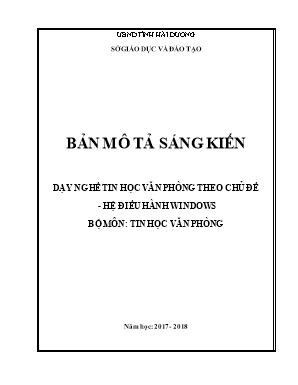
Nội dung sáng kiến:
Tính mới, tính sáng tạo của sáng kiến: Cùng với việc đổi mới mục tiêu và nội dung dạy học, vấn đề đổi mới phương pháp dạy học theo triết lý lấy học sinh làm trung tâm (dạy học tích cực) được đặt ra một cách bức thiết. Bản chất của quan điểm dạy học lấy học sinh làm trung tâm là phát huy cao độ tính tự giác, tích cực, độc lập, sáng tạo của học sinh.
- Khả năng áp dụng của sáng kiến: Áp dụng với mọi cấp bậc học.
- Lợi ích thiết thực của sáng kiến: Tạo ra một phương pháp dạy học tích cực lấy học sinh làm trung tâm
Khẳng định giá trị, kết quả đạt được của sáng kiến:
Dạy học theo chủ đề giúp tiết kiệm được thời gian để tập trung thời gian khai thác nội dung kiến thức, học sinh có nhiều thời gian thực hành, vận dụng kiến thức đã học để giải quyết các vấn đề.
Sau một thời gian áp dụng sáng kiến này tôi nhận thấy phần lớn các em học sinh đã nhận thức được tầm quan trọng của môn học đối với xã hội, đối vối bản thân và trong công việc sau này. Các em có thái độ yêu thích môn học, rèn luyện được kỹ năng thực hành, đạt kết quả cao trong học tập. Đối với giáo viên đã mang lại nhiều kinh nghiệm quý báu trong việc đổi mới phương pháp dạy học, tích lũy được nhiều kiến thức về chuyên môn.
UBND TỈNH HẢI DƯƠNG SỞ GIÁO DỤC VÀ ĐÀO TẠO BẢN MÔ TẢ SÁNG KIẾN DẠY NGHỀ TIN HỌC VĂN PHÒNG THEO CHỦ ĐỀ - HỆ ĐIỀU HÀNH WINDOWS BỘ MÔN: TIN HỌC VĂN PHÒNG Năm học: 2017 - 2018 THÔNG TIN CHUNG VỀ SÁNG KIẾN Tên sáng kiến: “Dạy nghề Tin học văn phòng theo chủ đề - Hệ điều hành Windows” Lĩnh vực áp dụng sáng kiến: Hướng nghiệp và dạy nghề cho học sinh khối Trung học phổ thông và trung học cơ sở. Tác giả: Họ và tên: Nguyễn Thị Hiếu Dung Giới tính: Nữ Ngày, tháng, năm sinh: 13/01/1986 Trình độ chuyên môn: Đại học Chức vụ, đơn vị công tác: Trung tâm Kỹ thuật tổng hợp Hướng nghiệp Dạy nghề Kinh Môn. Điện thoại: Đồng tác giả:(không) Chủ đầu tư tạo ra sáng kiến: (không) Đơn vị áp dụng sáng kiến lần đầu: Trung tâm Kỹ thuật tổng hợp Hướng nghiệp Dạy nghề Kinh Môn. Các điều kiện cần thiết để áp dụng sáng kiến: Thời gian áp dụng sáng kiến lần đầu: Tổ chức dạy nghề Tin học văn phòng cho học sinh lớp 11 vào năm học 2016 – 2017. TÁC GIẢ Nguyễn Thị Hiếu Dung XÁC NHẬN CỦA ĐƠN VỊ ÁP DỤNG SÁNG KIẾN TÓM TẮT SÁNG KIẾN Hoàn cảnh nảy sinh sáng kiến Mọi sự so sánh giữa bất kì mô hình hay phương pháp dạy nào cũng trở nên khập khiễng bởi mỗi một mô hình hay phương pháp đều có những ưu thế hoặc những hạn chế riêng có. Tuy nhiên, nếu đặt ra vấn đề cho ngành giáo dục hiện nay là: Làm thế nào để nội dung kiến thức trở nên hấp dẫn và có ý nghĩa trong cuộc sống? Làm thế nào để việc học tập phải nhắm đến mục đích là rèn kĩ năng giải quyết vấn đề, đặc biệt là các vấn đề đa dạng của thực tiễn? Có phải cứ phải dạy kiến thức theo từng bài thì học sinh mới hiểu và vận dụng được kiến thức? Làm thế nào để nội dung chương trình dạy luôn được cập nhật trước sự bùng nổ vũ bão của thông tin để các kiến thức của việc học và dạy học thực sự là thế giới mới cho những người học? Sở GD và ĐT Hải Dương đã chỉ đạo các trường triển khai việc xây dựng kế hoạch dạy học và dạy học theo chủ đề. Tuy nhiên trong quá trình thực hiện giáo viên còn gặp rất nhiều khó khăn: Có đồng chí chưa hiểu chủ đề là gì? Xây dựng chủ đề ra sao? Dạy như thế nào cho phù hợp?... Bản thân giáo viên là người trực tiếp đứng lớp giảng dạy cũng rất lung túng trong quá trình thực hiện, cũng có những chủ đề xây dựng chưa hợp lý, trong quá trình giảng dạy còn có nhiều ý kiến trái chiều Thực hiện sự chỉ đạo của Ban giám đốc Trung tâm, được sự hỗ trợ của các đồng chí cán sự bộ môn Tin học văn phòng, tôi tiến hành xây dựng sáng kiến “Dạy nghề Tin học văn phòng theo chủ đề - Hệ điều hành windows” với mong muốn được cùng các đồng nghiệp trao đổi, bàn bạc, đóng góp ý kiến, bổ sung để cùng nhau tìm ra phương pháp thực hiện việc dạy học theo chủ đề đạt hiệu quả, đáp ứng yêu cầu giáo dục hiện nay. Điều kiện, thời gian, đối tượng áp dụng sáng kiến Tổ chức dạy nghề Tin học văn phòng cho học sinh lớp 11 vào năm học 2016- 2017. Nội dung sáng kiến: Tính mới, tính sáng tạo của sáng kiến: Cùng với việc đổi mới mục tiêu và nội dung dạy học, vấn đề đổi mới phương pháp dạy học theo triết lý lấy học sinh làm trung tâm (dạy học tích cực) được đặt ra một cách bức thiết. Bản chất của quan điểm dạy học lấy học sinh làm trung tâm là phát huy cao độ tính tự giác, tích cực, độc lập, sáng tạo của học sinh. Khả năng áp dụng của sáng kiến: Áp dụng với mọi cấp bậc học. Lợi ích thiết thực của sáng kiến: Tạo ra một phương pháp dạy học tích cực lấy học sinh làm trung tâm Khẳng định giá trị, kết quả đạt được của sáng kiến: Dạy học theo chủ đề giúp tiết kiệm được thời gian để tập trung thời gian khai thác nội dung kiến thức, học sinh có nhiều thời gian thực hành, vận dụng kiến thức đã học để giải quyết các vấn đề. Sau một thời gian áp dụng sáng kiến này tôi nhận thấy phần lớn các em học sinh đã nhận thức được tầm quan trọng của môn học đối với xã hội, đối vối bản thân và trong công việc sau này. Các em có thái độ yêu thích môn học, rèn luyện được kỹ năng thực hành, đạt kết quả cao trong học tập. Đối với giáo viên đã mang lại nhiều kinh nghiệm quý báu trong việc đổi mới phương pháp dạy học, tích lũy được nhiều kiến thức về chuyên môn. Đề xuất kiến nghị để thực hiện áp dụng hoặc mở rộng sáng kiến. - Với Sở GD&ĐT: + Tăng cường các đợt tập huấn chuyên đề về phương pháp giảng dạy và hướng nghiệp cho học sinh trên địa bàn huyện để học hỏi và nâng cao trình độ chuyên môn. + Tham mưu với các cấp quản lý tạo điều kiện về trang thiết bị cơ sở vật chất cho các trường học trong huyện - Với Trung tâm: Mua thêm một số sách về dạy học tích cực để giáo viên và học sinh nghiên cứu tìm hiểu. DANH MỤC CHỮ CÁI VIẾT TẮT Từ viết tắt Giải nghĩa CNTT Công nghệ thông tin GD&ĐT Giáo dục và đào tạo GV Giáo viên HĐ Hoạt động HS Học sinh NXB Nhà xuất bản SGK Sách giáo khoa SKKN Sáng kiến kinh nghiệm THCS Trung học cơ sở THPT Trung học phổ thông KTKN Kiến thức kỹ năng ND1.DT.NB1 Nội dung1.Định tính.Nhận biết1 MÔ TẢ SÁNG KIẾN 1. Hoàn cảnh nảy sinh sáng kiến: Sở GD và ĐT Hải Dương đã chỉ đạo các trường triển khai việc xây dựng kế hoạch dạy học và dạy học theo chủ đề. Tuy nhiên trong quá trình thực hiện giáo viên còn gặp rất nhiều khó khăn: Có đồng chí chưa hiểu chủ đề là gì ? Xây dựng chủ đề ra sao? Dạy như thế nào cho phù hợp?... Bản thân giáo viên là người trực tiếp đứng lớp giảng dạy cũng rất lung túng trong quá trình thực hiện, cũng có những chủ đề xây dựng chưa hợp lý, trong quá trình giảng dạy còn có nhiều ý kiến trái chiều Thực hiện sự chỉ đạo của Ban giám đốc Trung tâm, được sự hỗ trợ của các đồng chí cán sự bộ môn Tin học, tôi tiến hành xây dựng sáng kiến “Dạy nghề Tin học văn phòng theo chủ đề - Hệ điều hành windows” với mong muốn được cùng các đồng nghiệp trao đổi, bàn bạc, đóng góp ý kiến, bổ sung để cùng nhau tìm ra phương pháp thực hiện việc dạy học theo chủ đề đạt hiệu quả, đáp ứng yêu cầu giáo dục hiện nay. 2. Cơ sở lý luận: Đổi mới phương pháp dạy học có ý nghĩa chiến lược với nền giáo dục hiện đại, và là vấn đề mang tính thời sự tới từng tiết học. Đổi mới diễn ra ở các cấp độ nội dung chương trình sách giáo khoa, ở trang bị và sử dụng thiết bị dạy học, ở phương pháp dạy học của giáo viên và hoạt động tích cực, chủ động sáng tạo của học sinh, sự hướng dẫn thích hợp của giáo viên nhằm phát triển tư duy độc lập, sáng tạo, góp phần hình thành phương pháp, khả năng tự học, bồi dưỡng hứng thú học tập, tạo niềm tin và niềm vui trong học tập. Một trong những phương pháp đó là phương pháp sử dụng SĐTD vào giảng dạy. 3. Cơ sở thực tiễn: Dạy học theo chủ đề cũng như một số mô hình tích cực khác, giáo viên luôn phải nghĩ rằng các em tự tin và có thể biết nhiều hơn ta mong đợi, vì thế dạy học cần tận dụng tối đa kiến thức, kinh nghiệm, kĩ năng có sẵn của các em và khuyến khích khả năng biết nhiều hơn thế của học sinh về một vấn đề mới để giảm tối đa thời gian và sự thụ động của học sinh trong khi tiếp nhận kiến thức mới, để tăng hiểu biết lên nhiều lần so với nội dung cần dạy. Phát huy tính chủ động sáng tạo của học sinh. Dạy học theo chủ đề nhắm tới việc sử dụng kiến thức, hiểu biết vào thực tiễn các nhiệm vụ học tập nhắm tới sự lĩnh hội hệ thống kiến thức có sự tích hợp cao, đồng thời hướng tới nhiều mục tiêu giáo dục tích cực khác như các năng lực, kĩ năng sống Trong dạy học theo chủ đề kiến thức mới được học sinh lĩnh hội trong quá trình giải quyết các nhiệm vụ học tập, đó là kiến thức tổ chức theo một tổng thể. Hơn nữa với việc học sinh lĩnh hội kiến thức trong quá trình giải quyết nhiệm vụ học tập, cũng mang lại một lợi thế to lớn đó là mở rộng không gian, thời gian dạy học, tinh giản thời gian dạy, độ ứng dụng thực tế cao hơn nhiều. Việc dạy học theo chủ đề sẽ phát huy tính chủ động, sáng tạo của giáo viên trong công tác giảng dạy và thực hiện kế hoạch dạy học. 4. Các giải pháp, biện pháp thực hiện BƯỚC 1: CHỌN CHỦ ĐỀ Tên chủ đề: Hệ Điều Hành Windows – Thực Hành Số tiết:04 BƯỚC 2: XÁC ĐỊNH CHUẨN KTKN I. MỤC TIÊU *Kiến thức, kĩ năng: - Nhận biết được và chỉ đúng tên các biểu tượng chính trên giao diên khởi động của hệ điều hành Windows. - Biết ý nghĩa của các khái niệm quan trọng sau của hệ điều hành Windows: Màn hình nền (Desktop), thanh công việc (Task bar), nút Start, các biểu tượng chương trình ứng dụng và khái niệm cửa sổ (Windows) trong hệ điều hành. - Biết và hiểu được các thành phần chính của một cửa sổ trong Windows. - Thực hiện các thao tác vào/ra hệ thống. - Bước đầu làm quen với việc sử dụng bảng chọn Start. -Thực hiện các thao tác cơ bản với cửa sổ, biểu tượng, thanh bảng chọn trong môi trường Windows. BƯỚC 3: NĂNG LỰC HƯỚNG TỚI 3. Năng lực cần phát triển: Qua dạy học Hệ điều hành Windows có thể hướng tới hình thành và phát triển năng lực: - Nhận biết các biểu tượng chính của màn hình nền, các thành phần trong cửa sổ. - Học sinh sử dụng thành thạo các thao tác vào/ra hệ thống - Thao tác với cửa sổ, biểu tượng. - Vận dụng vào thực hành BƯỚC 4: LẬP BẢNG MÔ TẢ CẦN ĐẠT II. BẢNG MÔ TẢ CÁC NĂNG LỰC CẦN PHÁT TRIỂN Nội dung Loại câu hỏi/bài tập Nhận biết (Mô tả yêu cầu cần đạt) Thông hiểu (Mô tả yêu cầu cần đạt) Vận dụng thấp (Mô tả yêu cầu cần đạt) Vận dụng cao (Mô tả yêu cầu cần đạt) 1. Màn hình làm việc chính của Windows a) Màn hình nền (Desktop) Câu hỏi/bài tập định tính HS nhận biết được màn hình nền, biểu tượng My Computer, các biểu tượng khác. ND1.DT.NB1 ND1.DT.NB2 ND1.DT.NB3 Bài tập định lượng Bài tập thực hành Xác định các biểu tượng trên mà hình nền.Thao tác với các biểu tượng. ND1.DT.TH1 ND1.DT.TH2 2.Nút Start và bảng chọn Start Câu hỏi/bài tập định tính HS nhận biết được nút Start ND2.DT.NB1 Bài tập định lượng Bài tập thực hành Cách thao tác nút Start, xác định 4 khu vực của Start ND2.DT.TH1 ND2.DT.TH2 3. Thanh công việc Câu hỏi/bài tập định tính Nhận biết thanh công việc nằm ở đâu. ND3.DT.NB1 Bài tập định lượng Bài tập thực hành 4. Cửa sổ làm việc Câu hỏi/bài tập định tính -Làm quen và nhân biết các thành phần chính của cửa sổ ND4.DT.NB1 Bài tập định lượng Bài tập thực hành Nhận biết và kích hoạt các thành phần trên cửa sổ ND4.DT.TH1 ND4.DT.TH2 5.Đăng nhập phiên làm việc – Log On: Câu hỏi/bài tập định tính Bài tập định lượng Bài tập thực hành Các bước thực hiện đăng nhập để bắt đầu một phiên làm việc. ND5.DT.TH1 6. Kết thúc phiên làm việc – Log Off: Câu hỏi/bài tập định tính Bài tập định lượng Bài tập thực hành Các bước thực hiện đăng nhập để kết thúc phiên làm việc. ND6.DT.TH1 7 Ra khỏi hệ thống: Câu hỏi/bài tập định tính Bài tập định lượng Bài tập thực hành Các bước thực hiện ra khỏi hệ thống. ND7.DT.TH1 BƯỚC 5: HỆ THỐNG CÂU HỎI/BÀI TẬP ĐÁNH GIÁ THEO CÁC MỨC ĐÃ MÔ TẢ ND1.DT.NB1 -Các em hãy quan sát hình vẽ, các em thấy trên màn hình nền có biểu tượng nào? ND1.DT.NB2 - Biểu tượng My Computer có chức năng gì? ND1.DT.NB3 - Trên màn hình nền ngoài các biểu tượng chính thì còn có biểu tượng nào nữa? ND1.DT.TH1 - Hãy chỉ các biểu tượng trên màn hình nền? ND1.DT.TH2 - Các thao tác chọn, kích hoạt, di chuyển biểu tượng? ND2.DT.NB1 - Nút Start nằm ở đâu trên màn hình nền? ND2.DT.TH1 - Khi nháy vào nút Start chúng ta thấy gì? ND2.DT.TH2 -Học sinh tự xác định 4 khu vực của bảng chọn Start. ND3.DT.NB1 - Thanh công việc nằm ở đâu trên màn hình? ND4.DT.NB1 -Các cửa sổ đều có các điểm chung gồm những gì? ND4.DT.TH1 -Hãy kích hoạt cửa sổ My Computer? ND4.DT.TH2 -Em hãy chỉ ra các thành phần trên cử sổ? ND5.DT.TH1 -Các bước thực hiện đăng nhập để bắt đầu một phiên làm việc. ND6.DT.TH1 -Các bước thực hiện kết thúc phiên làm việc? ND7.DT.TH1 -Các bước thực ra khỏi hệ thống (tắt máy)? III. HOẠT ĐỘNG DẠY HỌC TL HOẠT ĐỘNG CỦA GV-HS NỘI DUNG Hoạt động 1: Màn hình làm việc chính của Windows GV: Thuyết trình: (Để tìm hiểu màn hình làm việc chính của Windows gồm những thành phần nào chúng ta đi vào tìm hiểu màn hình nền là cái gì?) GV: Đàm thoại: (Các em hãy quan sát hình vẽ, các em thấy trên màn hình nền có biểu tượng nào?) HS: Trả lời Biểu tượng My Computer có chức năng gì? HS: Trả lời GV: Khi muốn xem thông tin có trên máy tính ta nháy đúp vào biểu tượng này để xem thông tin, một cửa sổ được mở ra dưới dạng tương tự hình dưới dây: (Giáo viên cho học sinh quan sát). Trong biểu tượng đó sẽ có các thư mục tạo sẵn: ổ đĩa cứng, ổ đĩa mềm và CDROM. - Trong Windows khi xoá các tệp tin trên đĩa cứng, các tệp sẽ không bị mất hẵn mà chỉ bị chuyển đến một nơi chứa tạm thời. Đó chính là Recycle Bin - Người sử dụng có thể dùng Recycle Bin để phục hồi các tệp tin đã bị xoá nhầm. - GV nhấn mạnh cho HS biết là khi cài đặt xong thì các biểu tượng này được tạo ra ngay trên màn hình nền. - GV hỏi HS trên màn hình nền ngoài các biểu tượng chính thì còn có biểu tượng nào nữa? HS: Trả lời - Trên màn hình nền có một số biểu tượng chính như sau: Chứa tài liệu của người đăng nhập phiên làm việc. Chứa biểu tượng các ổ đĩa Chứa các tệp tin và thư mục đã xóa. - Trên các biểu tượng này em có thể thực hiện các thao tác: + Chọn: Nháy chuột vào biểu tượng. + Kích hoạt: Nháy đúp chuột vào biểu tượng. + Di chuyển: Nháy chuột để chọn biểu tượng, thực hiện kéo thả để di chuyển BT tới vị trí mới 1. Màn hình làm việc chính của Windows a) Màn hình nền (Desktop) Vùng diện tích làm nền cho các đối tượng trong Windows ta gọi là màn hình nền. b) Một vài biểu tượng chính trên màn hình nên: - Gồm biểu tượng: My Computer, Recycle Bin - Biểu tượng My Computer dùng để xem nội dung của thư mục hay ổ đĩa có trong máy tính. Chú ý: Muốn xem thông tin trong một thư mục hay ổ đĩa ta cần nháy đúp vào biểu tượng tương ứng. c. Các biểu tượng chương trình: Microsoft Word( phần mềm soạn thảo), Paint (phần mềm đồ hoạ)... Hoạt động2: Nút Start và bảng chọn Start - GV hỏi HS nút Start nằm ở đâu trên màn hình nền? - Khi nháy vào nút Start chúng ta thấy gì? * Khi nháy nút Start, một bảng chọn ( được gọi là bảng chọn Start) xuất hiện. Bảng chọn này chứa các lệnh cần thiết để bắt đầu sử dụng Windows. * Khi trỏ chuột vào All Programs, ta có thể khởi động được các chương trình bằng cách nháy chuột ở biểu tượng đó. Hướng dẫn học sinh làm quen với bảng chọn Start. Khi nháy chuột vào nút Start em sẽ thấy: - GV giới thiệu các mục trong bảng chọn Start: chọn các chương trình đã cài đặt trong máy. 2. Nút Start và bảng chọn Start * Nút Start là nơi bắt đầu mọi công việc trong Windows. *Bảng chọn Start: - Nháy chuột vào nút Start để quan sát bảng chọn Start - Khu vực 1: Chứa các dữ liệu chính của người dùng như My Documents, My Pictures - Khu vực 2: All Programs: Chọn để chạy các chương trình được cài đặt trên máy tính. - Khu vực 3: Các phần mềm người dùng hay sử dụng nhất trong thời gian gần đây - Khu vực 4: Các lệnh vào ra hệ thống VD: Chọn tắt máy hoặc khởi động lại máy tính Hoạt động 3: Thanh công việc - GV hỏi lại HS: Thanh công việc nằm ở đâu trên màn hình? - Khi chạy một chương trình, biểu tượng của nó xuất hiện trên thanh công việc. - Để chuyển đổi nhanh giữa các chương trình đó ta nháy chuột vào biểu tượng chương trình tương ứng. 3. Thanh công việc - Thường nằm ở đáy màn hình. - Trên thanh công việc có biểu tượng của chương trình đang chạy. Hoạt động 4: Cửa sổ làm việc Trong Windows, mỗi chương trình được thực hiện trong một cửa sổ riêng. Người sử dụng giao tiếp với chương trình thông qua cửa sổ đó. Muốn mở cửa sổ chương trình thì cách đơn giản nhất là nhấn đúp vào biểu tượng chương trình có trên màn hình nền. Ví dụ: Khi ta tạo được biểu tượng lệnh tắt chương trình Microsof Word. Muốn mở chương trình Microsof Word ra thì ta chỉ cần nhấn đúp vào biểu tượng đó. Cửa sổ chương trình xuất hiện. (GV cho HS quan sát một cửa sổ minh hoạ) - Giới thiệu một cửa sổ quen thuộc và thường xuyên sử dụng như: My Documents hoặc My Computer. - GV hướng dẫn cách di chuyển cửa sổ bằng cách đưa con trỏ lên thanh tiêu đề của cửa sổ và kéo thả đến vị trí mong muốn. - Thực hiện các thao tác trong của sổ 4. Cửa sổ làm việc *Các cửa sổ đều có các điểm chung sau: - Có thể dịch chuyển cửa sổ bằng cách kéo thả thanh tiêu đề. - Nút thu nhỏ thu nhỏ của sổ thành biểu tượng trên thanh công việc. - Nút phóng to dùng để phóng to cửa sổ trên nàm hình. - Nút đóng dùng để đóng cửa sổ và kết thúc chương trình hiện thời. - Thanh bảng chọn chứa các nhóm lệnh của chương trình. - Thanh công cụ chứa biểu tượng các lệnh chính của chương trình. Hoạt động 5: HD học sinh làm quen với Windows qua việc Log On - Để đảm bảo tính riêng tư khi làm việc trên máy tính, nhất là máy tính dùng chung cho nhiều người, Windows XP cho phép mỗi người có thể đăng ký riêng một tài khoản. Tài khoản (Account) của người dùng gồm tên (User name) và mật khẩu ( Password) để đăng nhập. - Mỗi khi đăng nhập để bắt đầu một phiên làm việc, em thực hiện các bước: + Chọn tên đăng nhập đã đăng ký. + Nhập mật khẩu ( nếu cần ). + Nhấn phím Enter. Sau khi đăng nhập màn hình nền sẽ hiện ra, gồm: Nút Start, các biểu tượng, thanh công việc 5.Đăng nhập phiên làm việc – Log On: + Chọn tên đăng nhập đã đăng ký. + Nhập mật khẩu ( nếu cần ). + Nhấn phím Enter Hoạt động 6 Giới thiệu cách kết thúc phiên làm việc – Log Off - Để kết thúc phiên làm việc em có thể thực hiện các bước sau: + Nháy chuột tại nút Start. + Nháy vào Log Off. + Nháy nào nút Log Off lần nữa. 6. Kết thúc phiên làm việc – Log Off: + Nháy chuột tại nút Start. + Nháy vào Log Off. + Nháy nào nút Log Off lần nữa. Hoạt động7:Giới thiệu cách ra khỏi hệ thống - GV làm mẫu và hướng dẫn cho HS cách ra khỏi hệ thống. - Để thóat khỏi hệ thống, em thực hiện các bước sau: + Nháy chuột vào nút Start + Chọn Turn Off Computer + Chọn Turn Off. 7 Ra khỏi hệ thống: + Nháy chuột vào nút Start + Chọn Turn Off Computer + Chọn Turn Off IV. CÂU HỎI/ BÀI TẬP KIỂM TRA ĐÁNH GIÁ CHỦ ĐỀ Câu 1: Hệ điều hành là gì? Vai trò quan trọng của hệ điều hành? Hệ điều hành có những nhiệm vụ gì đối với máy tính? Câu 2: Tệp tin là gì? Thông tin trên đĩa được tổ chức như thế nào? Nêu các thao tác chính với tệp và thư mục? * Bài tập trắc nghiệm: Câu 1: HĐH thực hiện nhiệm vụ nào trong số các nhiệm vụ dưới đây? A. Quản lí các thiết bị lưu trữ và tệp. B. Quản lí hoạt động của các thiết bị nhập và xuất thông tin. C. Quản lí bộ nhớ máy tính. D. Tất cả các nhiệm vụ nói trên. Câu 2: Một thư mục có thể chứa bao nhiêu tệp tin? A. Không hạn chế số lượng, chỉ phụ thuộc vào dung lượng lưu trữ. B. Không chứa được. C. 1. D. 10. * Bài tập đúng sai. Tệp tin luôn chứa các thư mục con. S Để hoạt động được, máy tính cần phải cài đặt một hệ điều hành. Đ Mỗi thư mục phải chứa ít nhất một tệp tin. S Hoạt động 3: Kiểm tra 15’ D:\ Thuvien KHTN KHXH Van.doc Su.doc Baihat Danca.mp4 Qnam.mp4 Đề: 1)Viết đường dẫn đến thư mục KHTN? 2) Viết đường dẫn đến thư mục BAIHAT? 3) Viết đường dẫn đến tệp tin Van.doc? 4) Viết đường dẫn đến tệp tin Van.doc? 5) Viết đường dẫn đến tệp tin Danca.mp4? - Tiết sau chuẩn bị bài "Bài thực hành số 4: Các thao tác với tệp tin " V. Tổng kết, rút kinh nghiệm: 5. Kết quả đạt được Trong tiết lí thuyết các em đã nắm được nội dung trọng tâm của bài học, nhắc lại được những kiến thức cơ bản của bài theo cách hiểu của các em không dập khuôn, máy móc theo sách giáo khoa. Đối với những em khá - giỏi thì có thể vận dụng được kiến thức để làm bài tập và thực hành. Trong tiết thực hành các em đã thực hiện tốt được các yêu cầu đơn giản của bài thực hành, đối với các em khá - giỏi thì còn làm đuợc những yêu cầu phức tạp hơn. Trước khi áp dụng, để có được số liệu so sánh kết quả học tập của học sinh 3 lớp năm học 2016 - 2017. Tôi căn cứ vào kết quả học tập trong năm học 2015 - 2016 của học sinh 3 lớp và một số tiết kiểm tra khảo sát để nắm được tình hình cụ thể của học sinh 3 lớp, kết quả được tổng hợp như sau: Bảng thống kê kết quả bài kiểm tra định kì khi chưa áp dụng SKKN cho 3 lớp 11B, 11C, 11G, năm học 2015 – 2016: Lớp Sĩ số 0 – 2.0 2.5 – 3.0 3.5 – 4.5 5.0 – 6.5 7.0 - 8.0 8.5– 10.0 SL % SL % SL % SL % SL % SL % 11 B 41 0 0,0 1 2,4 6 14,6 15 36,6 12 29,3 7 17,1 11 C 39 0 0,0 2 5,1 5 12,8 15 38,5 11 28,2 6 15,4 11 G 39 0 0,0 4 10,2 9 23,1
Tài liệu đính kèm:
 sang_kien_kinh_nghiem_day_nghe_tin_hoc_van_phong_theo_chu_de.doc
sang_kien_kinh_nghiem_day_nghe_tin_hoc_van_phong_theo_chu_de.doc



